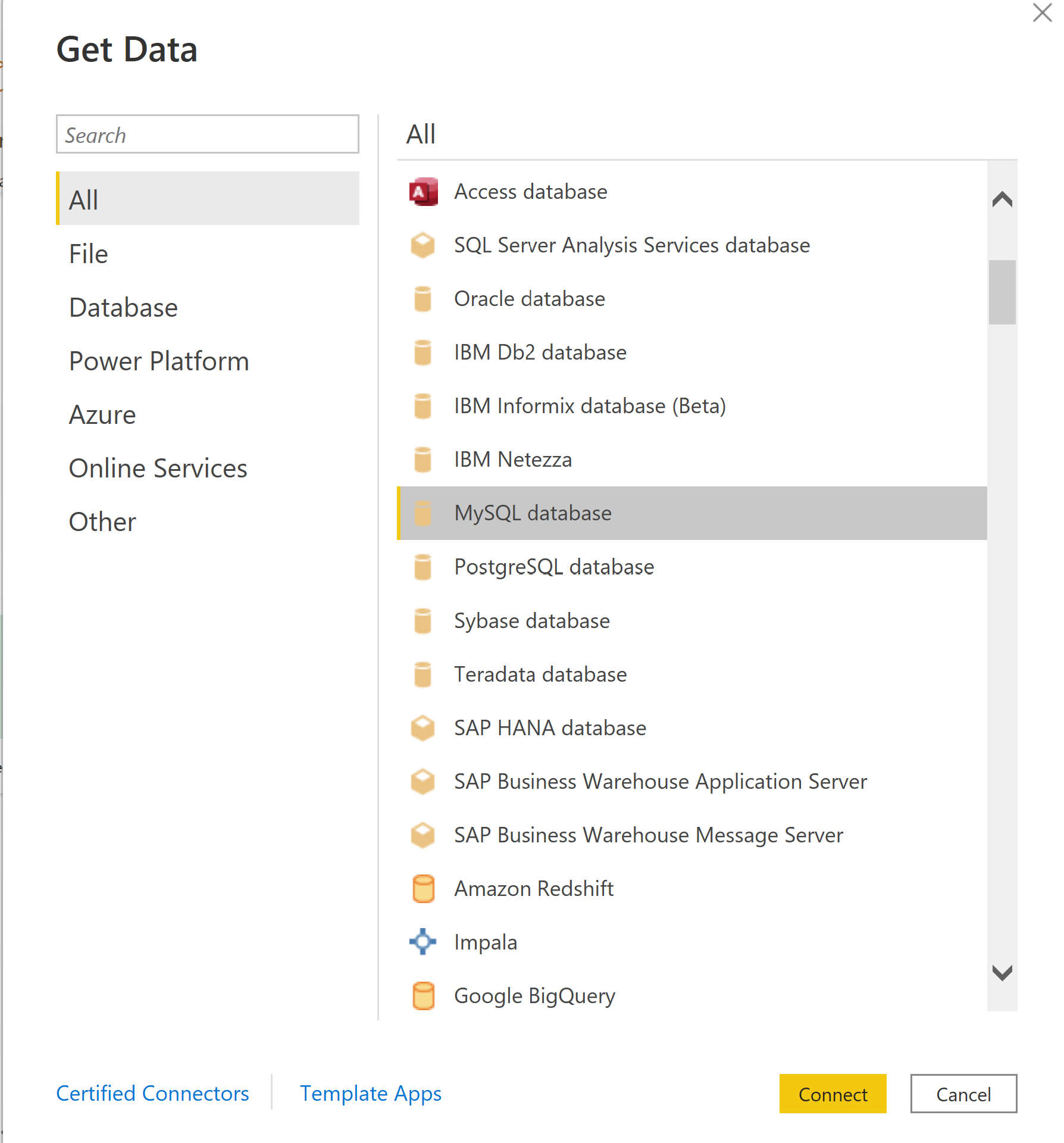Note
この記事は、Power BI Desktop にのみ適用されます。 現在、Power Query オンラインまたは Power BI サービスはサポートされていません。
Power BI Desktop を使用すると、自由な形式のドラッグ アンド ドロップのキャンバス、さまざまな最新のデータ視覚化、さらには使いやすいレポート作成操作で、視覚的にデータを調査できます。 テーブルから直接インポートすることも、SELECT クエリからインポートすることもできます。 このクイックスタートでは、Power BI Desktop を使用して Azure Database for MySQL フレキシブル サーバーに接続する方法について説明します。
前提条件
- Power BI Desktop をインストールします。
- Power BI で初めて MySQL データベースに接続する場合は、Oracle MySQL Connector/NET パッケージをインストールする必要があります。
- MySQL サーバーで SSL が無効になっている場合は、次の手順をスキップします。 SSL が有効になっている場合は、次の手順に従って証明書をインストールします。
- SSL パブリック証明書をダウンロードします。
- 次の手順に従って、信頼されたルート証明機関ストアに SSL 証明書をインストールします。
- Windows システムで certmgr.msc 管理コンソールを起動します。
- [信頼されたルート証明機関] を右クリックし、[インポート] を選択します。
- ウィザードのプロンプトをフォローしてルート証明書 (DigiCertGlobalRootCA.crt.pem など) をインポートし、[はい] を選択します。
Azure portal から Power BI Desktop に接続する
Azure Database for MySQL フレキシブル サーバー インスタンスに接続するために必要な接続情報を取得します。 完全修飾サーバー名とサインイン資格情報が必要です。
Azure portal にサインインします。
Azure portal の左側のメニューにある [すべてのリソース] を選択し、作成したサーバー (例: mydemoserver) を検索します。
サーバー名を選択します。
サーバーの [概要] パネルで、左側のメニューから [Power BI] の設定を選択します。
ドロップダウンからデータベース (contactsdb など) を選択し、[概要] を選択します。
Power BI デスクトップ ファイル contactsdb.pbids をダウンロードします。
Power BI Desktop でこのファイルを開きます。
[データベース] タブに切り替えて、データベース サーバーのユーザー名とパスワードを指定します。 Azure Database for MySQL フレキシブル サーバーでは、Windows 認証はサポートされていないことに注意してください。
[ナビゲーター] で、必要なデータを選択し、データを読み込むか変換します。
Power BI Desktop から MySQL データベースに接続する
Azure portal を使わず、Power BI Desktop で Azure Database for MySQL フレキシブル サーバーに直接接続できます。
MySQL の接続情報を取得する
- Azure portal にサインインします。
- Azure portal の左側のメニューで [すべてのリソース] を選んでから、作成した Azure Database for MySQL フレキシブル サーバー インスタンス (mydemoserver など) を検索します。
- サーバー名を選択します。
- サーバーの [概要] パネルから、 [サーバー名] と [サーバー管理者ログイン名] を書き留めます。 パスワードを忘れた場合も、このパネルからパスワードをリセットすることができます。
- [データベース] ページに移動して、接続先のデータベースを見つけます。 Power BI Desktop では、単一データベースへの接続の追加がサポートされているため、データをインポートするにはデータベース名を指定する必要があります。
Power BI Desktop で MySQL 接続を追加する
コネクタの選択で [MySQL データベース] オプションを選択します。
[MySQL データベース] ダイアログで、Azure Database for MySQL フレキシブル サーバー インスタンスとデータベースの名前を指定します。
[データベース] の認証の種類を選択し、 [ユーザー名] と [パスワード] ボックスに MySQL の資格情報を入力します。 資格情報を適用するレベルを必ず選択してください。
終了したら、 [OK] を選択します。
[ナビゲーター] で、必要なデータを選択し、データを読み込むか変換します。
Power Query Online から MySQL データベースに接続する
オンラインの Power BI クエリで MySQL を使用するには、データ ゲートウェイが必要です。 MySQL 用にデータ ゲートウェイをデプロイする方法に関する記事を参照してください。 データ ゲートウェイをセットアップしたら、次の手順に従って新しい接続を追加します。
コネクタの選択で [MySQL データベース] オプションを選択します。
[MySQL データベース] ダイアログで、サーバーとデータベースの名前を指定します。
[基本] の認証の種類を選択し、 [ユーザー名] と [パスワード] ボックスに MySQL の資格情報を入力します。
接続が暗号化されていない場合は、 [Use Encrypted Connection](暗号化された接続を使用する) をオフにします。
[次へ] を選択して、データベースに接続します。
[ナビゲーター] で、必要とするデータを選択してから、 [データの変換] を選択して、Power Query エディターでデータを変換します。
詳細オプションを使用して接続する
Power Query Desktop には、必要に応じてクエリに追加できる一連の詳細オプションが用意されています。 次の表に、Power Query Desktop で設定できるすべての詳細オプションを示します。
| 詳細オプション | 説明 |
|---|---|
| 分単位のコマンド タイムアウト | 接続が 10 分 (既定のタイムアウト) を超える場合は、別の値を分単位で入力して、より長い時間接続を維持できます。 このオプションは Power Query Desktop でのみ使用できます。 |
| SQL ステートメント | 詳細については、「ネイティブ データベース クエリを使用してデータベースからデータをインポートする」を参照してください。 |
| リレーションシップ列を含める | オンにした場合は、他のテーブルとのリレーションシップがある列が含められます。 このボックスをオフにすると、それらの列は表示できなくなります。 |
| 階層全体を使ってナビゲートする | オンにすると、接続しているデータベース内のテーブルの完全な階層がナビゲーターに表示されます。 オフにすると、ナビゲーターには、列と行にデータが含まれているテーブルのみが表示されます。 |
必要とする詳細オプションを選択したら、Power Query Desktop で [OK] を選択して、MySQL データベースに接続します。